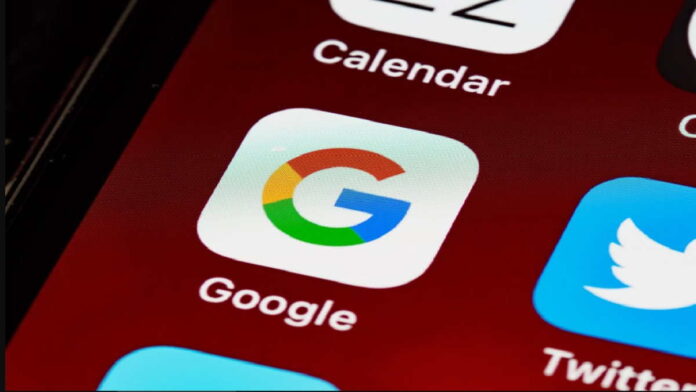Cara sinkronisasi Google Calendar terbilang mudah. Pengguna Android maupun iPhone bisa melakukannya dalam hitungan menit. Aplikasi kalender produk Google ini merupakan layanan yang sangat bagus, tak heran jika banyak pengguna yang memanfaatkannya untuk memanajemen waktu maupun membuat jadwal.
Baca Juga: Fitur Khusus Ramadhan dan Idulfitri 2024 dari Google, Sudah Coba?
Tidak hanya berfungsi sebagai pengingat acara atau jadwal kegiatan saja. Pengguna juga bisa menambahkan lokasi ke Google Calendar, sehingga acara dapat berjalan lancar.
Cara Sinkronisasi Google Calendar secara Mudah
Baik iOS (iPhone) maupun Android, telah dibekali dengan aplikasi kalender bawaan. Namun, fungsi dan kegunaannya cukup terbatas. Karena itulah aplikasi tersebut menjadi salah satu alternatifnya.
Aplikasi besutan google ini dapat kita sinkronisasi ke semua perangkat, entah itu iPhone atau Android. Berikut ini adalah cara sinkronisasi Google Calendar di iPhone dan Android.
Sinkronisasi di Android
Bagi pengguna Android, dapat mengikuti langkah-langkah berikut ini untuk sinkronisasi Google Calendar. Mulai dari mengakses pengaturan Android hingga membuat akun.
- Langkah pertama, buka aplikasi “Settings” atau “Pengaturan”. Biasanya, aplikasi ini terletak pada layar utama.
- Setelah itu, pilih opsi “Accounts”. Melalui opsi ini, pengguna bisa mengetahui semua akun yang pernah terhubung ke perangkat.
- Kemudian, klik “+Add Account”. Setelah itu, pengguna akan melihat daftar jenis akun yang bisa ditambahkan.
- Jika sudah memiliki akun Google yang terhubung, klik akun tersebut dan klik nama pengguna Google tersebut. Sebelum itu, pastikan sudah mencentang kotak “Calendar” supaya Google Calendar dapat terhubung.
- Dari daftar pilihan yang muncul, silahkan pilih “Google”. Selanjutnya, pengguna akan mendapatkan dua pilihan.
- Pilihan pertama, bagi yang sudah memiliki akun Google atau ingin menggunakan akun Google lama, bisa langsung pilih “Existing”.
- Namun, jika ingin membuat akun Google baru, silakan klik “New”.
- Tunggulah hingga beberapa saat. Setelah akun Google selesai kita tambahkan, maka Android akan langsung melaraskan semua data. Hal ini membutuhkan waktu paling tidak sekitar satu sampai dua menit.
- Selesai, kini Google Calendar berhasil tersinkronisasi ke Android.
Sinkronisasi dengan iPhone
Sinkronisasi Google Kalender dengan iPhone tak kalah mudah dari cara sebelumnya. Berikut ini adalah langkah-langkahnya.
Baca Juga: Cara Ganti Suara Google Maps Praktis, Atasi Bosan Perjalanan
- Langkah pertama, silakan buka “Pengaturan” atau “Settings”.
- Setelah itu, pilih “Kalender” atau “Calendar”.
- Berikutnya, klik “Akun” atau “Accounts”.
- Jika akun Google belum terhubung dengan kalender, silakan klik “Tambah Akun”.
- Langkah selanjutnya, klik logo Google.
- Pengguna akan diarahkan ke browser untuk masuk ke akun Google dengan aman. Ingat, jika pengguna mengaktifkan otentikasi dua faktor pada akun, maka harus mendapatkan kata sandi aplikasi khusus dari bagian keamanan akun Google.
- Setelah berhasil masuk ke akun Google, silakan buka akun tersebut melalui daftar akun pada iPhone. Pastikan opsi Kalender sudah kita ubah menjadi hijau.
- Selesai. Kini, Google Calendar akan mulai menyinkronkan sekaligus mentransfer entri kalender. Perubahan apa pun yang kita buat melalui kalender iOS akan langsung terlihat dalam Google Calendar dan begitu pula sebaliknya.
Mengunduh dan Menginstall
Selain cara sinkronisasi Google Calendar yang sudah dijelaskan sebelumnya, pengguna juga bisa melakukan alternatif lainnya. Caranya adalah dengan mengunduh dan menginstall aplikasinya melalui Play Store (Android) dan App Store (iOS).
Baca juga: Share Screen Google Duo di HP, Pengertian dan Cara Aktifkannya
Google Calendar merupakan aplikasi yang dikembangkan oleh Google. Itulah mengapa, tidak semua perangkat memiliki aplikasi tersebut. Bagi yang ingin memiliki dan menggunakannya, ikuti langkah-langkah berikut ini.
- Pertama, silahkan unduh dan install aplikasinya sesuai dengan jenis perangkat yang digunakan.
- Setelah aplikasi terpasang, pengguna bisa langsung menggunakannya. Aplikasi ini akan muncul dalam perangkat dengan nama “Calendar”.
- Langkah selanjutnya, buka menu “Google Calendar” untuk membuat, menyusun, dan melihat jadwal kegiatan.
- Jika ingin menampilkan atau menyembunyikan kalender, langsung saja klik kotak berwarna yang bersebelahan dengan nama kalender.
- Kemudian, pengguna bisa membuat jadwal baru dengan klik tombol “+” berwarna merah yang terletak pada sudut kanan bawah layar utama.
Baca Juga: Kirim Memo Suara dengan Asisten Google Mudah dan Cepat
Itulah tadi beberapa cara sinkronisasi Google Calendar yang dapat pengguna coba. Biasanya, pengguna kesulitan membedakan mana aplikasi bawaan dan mana aplikasi besutan Google. Namun jangan khawatir, Aplikasi Calendar bawaan umumnya berwarna hijau. Sedangkan keluaran google berwarna biru. (R10/HR-Online)